
엣지 브라우저를 사용하여 인터넷을 하다 보면 여러 가지 문제가 발생할 때가 있습니다. 엣지 설정 값변경으로 인해 문제가 생길 때가 많을 텐데요 이럴 때는 설정값을 다시 원복해 놓으면 정상으로 돌아오기도 하죠 하지만 옵션을 많이 바꿔서 기억이 안 나거나 아예 다른 문제 일 수도 있습니다. 문제 해결이 안 될 때는 엣지 브라우저를 초기화하는 것도 한 가지 방법이라 할 수 있습니다. 그래서 이번에는 엣지 브라우저를 초기화하는 방법을 공유드립니다.
목차
엣지 브라우저 설정에 서 초기화
1. 엣지 브라우저 초기화를 위해 설정으로 이동해 주세요

2. 설정으로 이동하신 후 왼쪽 메뉴에서 원래대로 설정으로 이동해 주세요
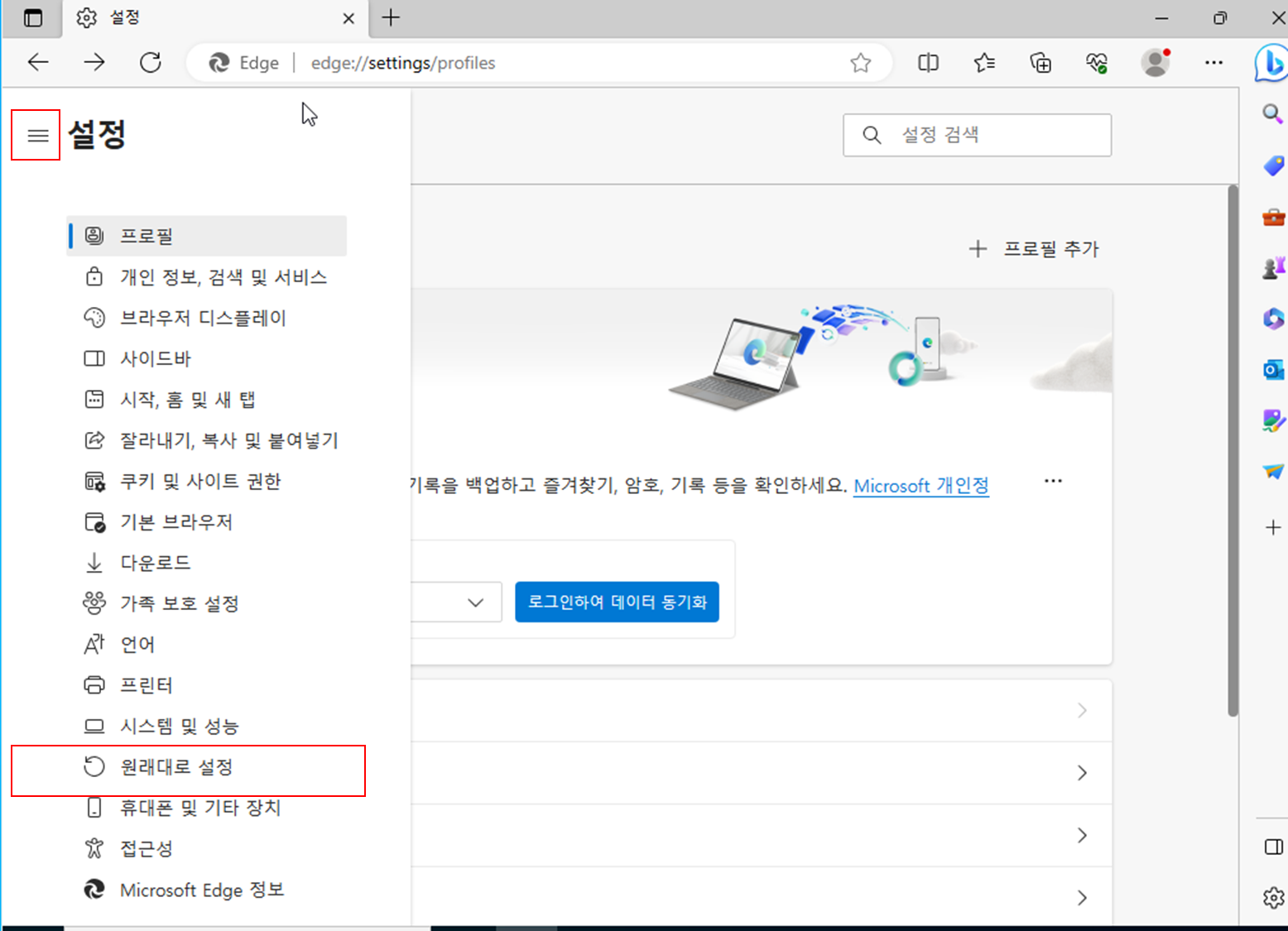
3. 원래대로 설정에서 설정을 기본값으로 복원을 클릭해 주세요

4. 초기화 설정을 묻는 최종 단계입니다. 초기화를 클릭해 주시면 됩니다.
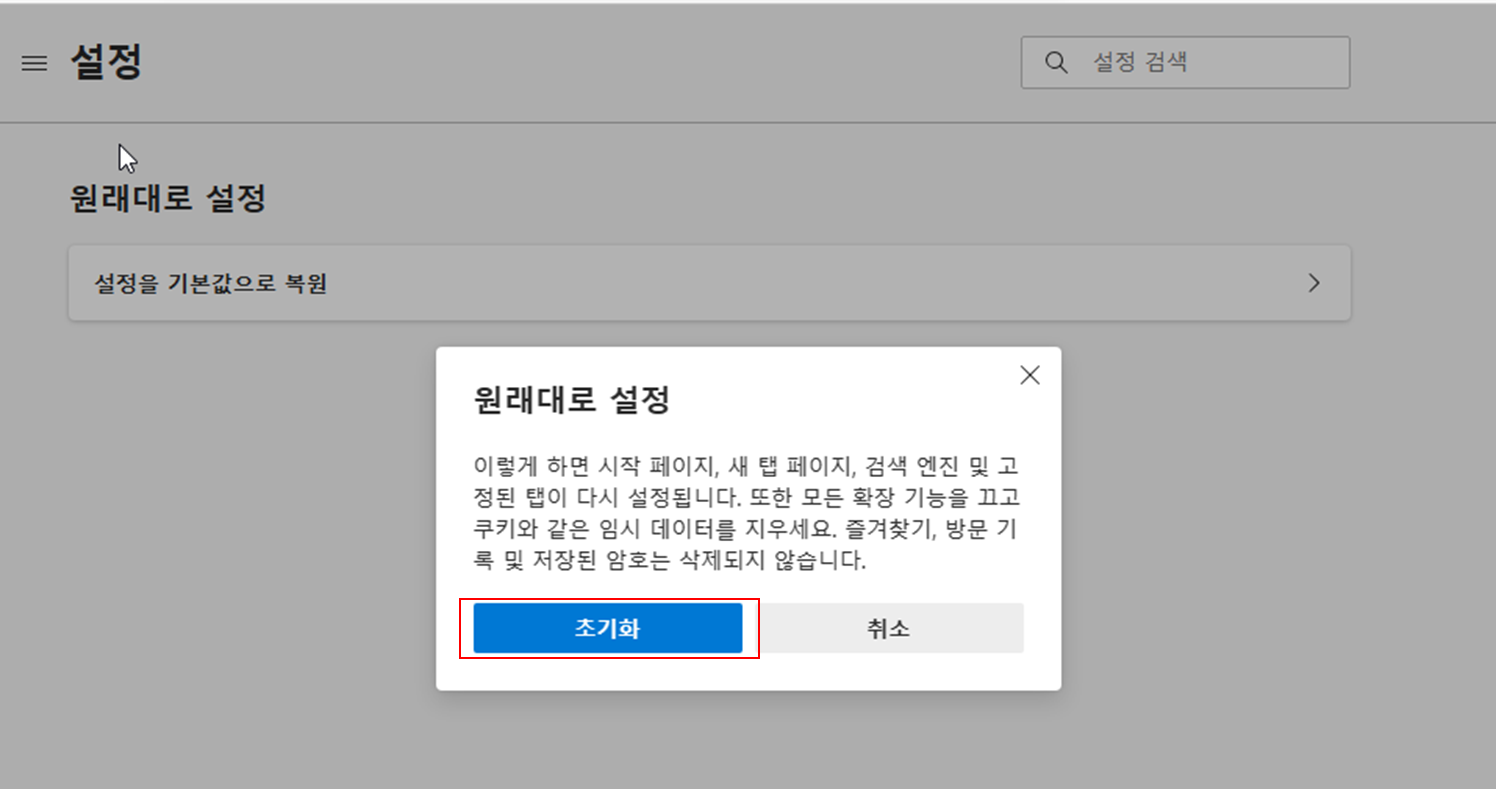
5. 초기화가 완료되면 우측 위에 설정이 재설정 되었습니다 라고 알려줍니다. 이렇게 되면 초기화는 완료되었습니다. 엣지를 재시작하여 다시 사용하시면 됩니다.
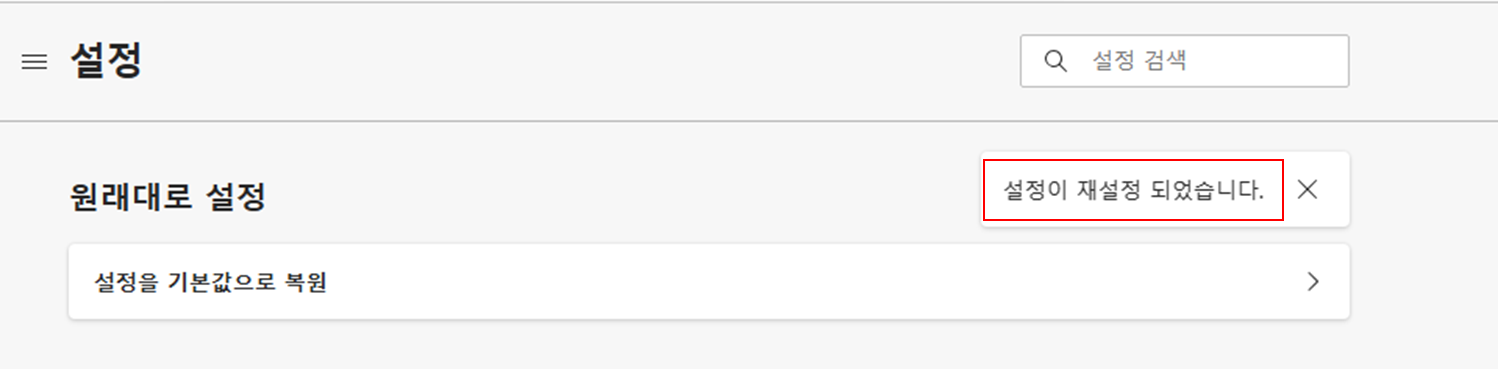
윈도우 설정 앱에서 엣지 브라우저 복구
1. 복구하는 방법으로 초기화를 진행하겠습니다. 시작 메뉴에서 설정으로으로 이동해 주세요

2. 설정으로 들어가신 후 앱으로 이동하면 됩니다.
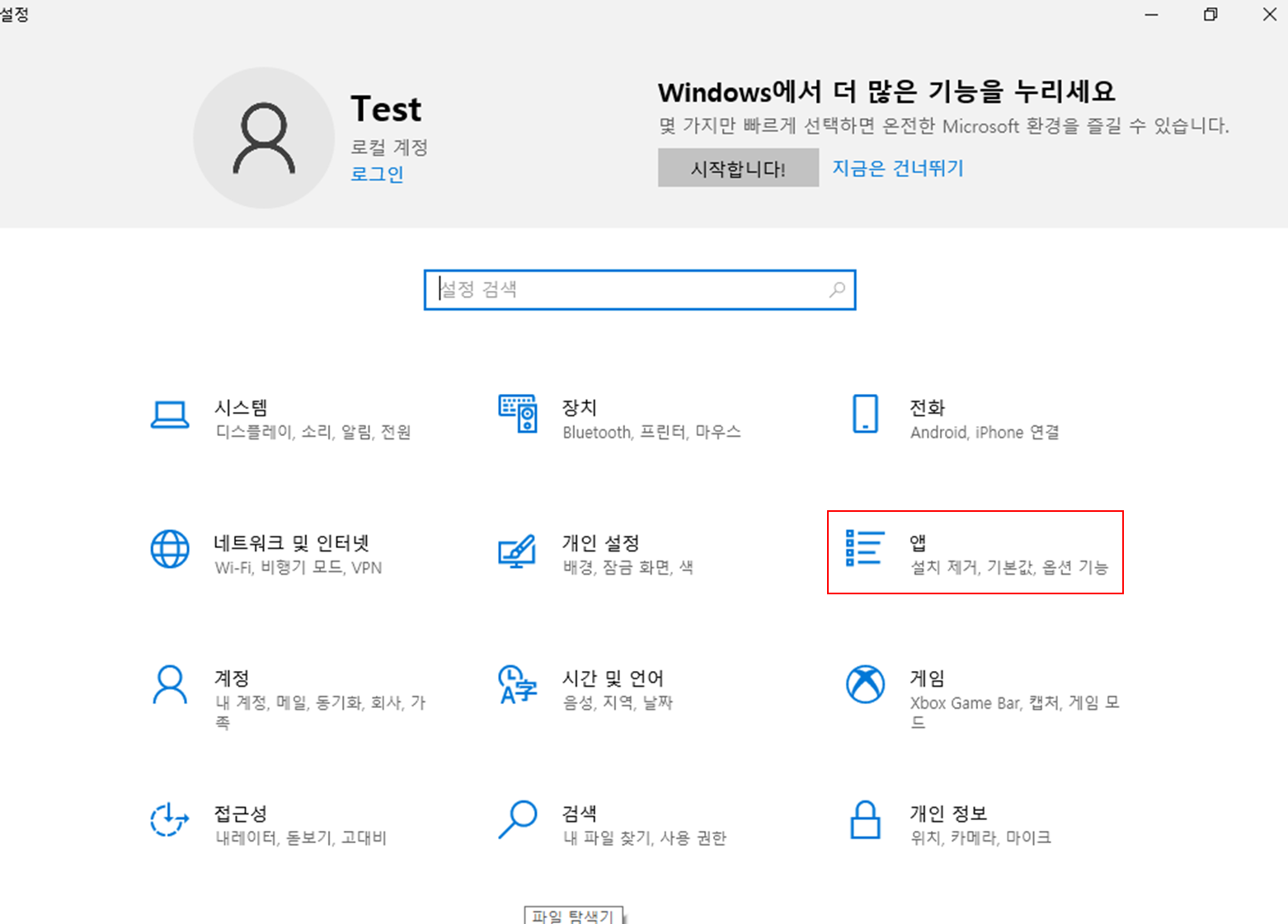
3. 앱으로 들어오면 앱 및 기능이 바로 보실 거예요 앱 및 기능에서 Microsoft Edge를 찾아서 수정을 클릭해 주세요

4. 수정을 클릭하면 Microsoft Edge 복구가 실행이 됩니다. 복구를 클릭하여 진행해 주세요

5. 복구는 인터넷에서 엣지를 다운로드하고 설치하는 순서로 진행됩니다. 기다리시면 자동으로 창이 닫아지면서 완료가 됩니다.
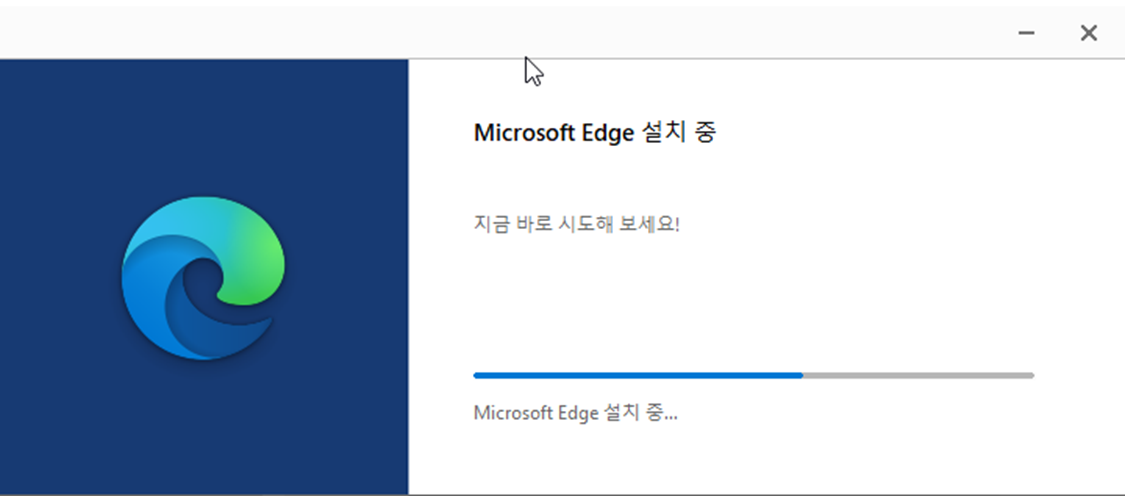
마무리
여기까지 엣지 초기화 방법이었습니다. 초기화는 말 그대로 모든 설정이 초기로 돌아가기 때문에 진행하시기 전에 로그인정보, 즐겨찾기 등 개인이 필요한 부분은 백업하고 진행하시길 바랍니다.
'IT노트 > 브라우저' 카테고리의 다른 글
| [Chrome] 크롬 기본언어 변경 및 추가하는 방법 (0) | 2024.04.17 |
|---|---|
| [EDGE] 엣지 브라우저 백그라운드 실행 차단 하는 방법 (0) | 2024.04.16 |
| [Chrome] 크롬 브라우저 방문 기록 확인 및 삭제 하는 방법 (0) | 2024.04.16 |
| [Chrome] 크롬 브라우저 비밀번호 자동완성 추가 및 삭제하는 방법 (0) | 2024.04.15 |
| [Chrome] 크롬 브라우저 시작페이지 설정 하는 방법 (0) | 2024.04.14 |
| [Chrome] 크롬 브라우저 온라인/오프라인 설치 하는 방법 (0) | 2024.04.14 |
| [EDGE] 엣지 브라우저 다운로드 위치 변경 및 다른 이름으로 저장 설정 하기 (0) | 2024.04.14 |
| [EDGE] 엣지 브라우저 검색 기록 확인 및 삭제 하기 (0) | 2024.04.14 |



